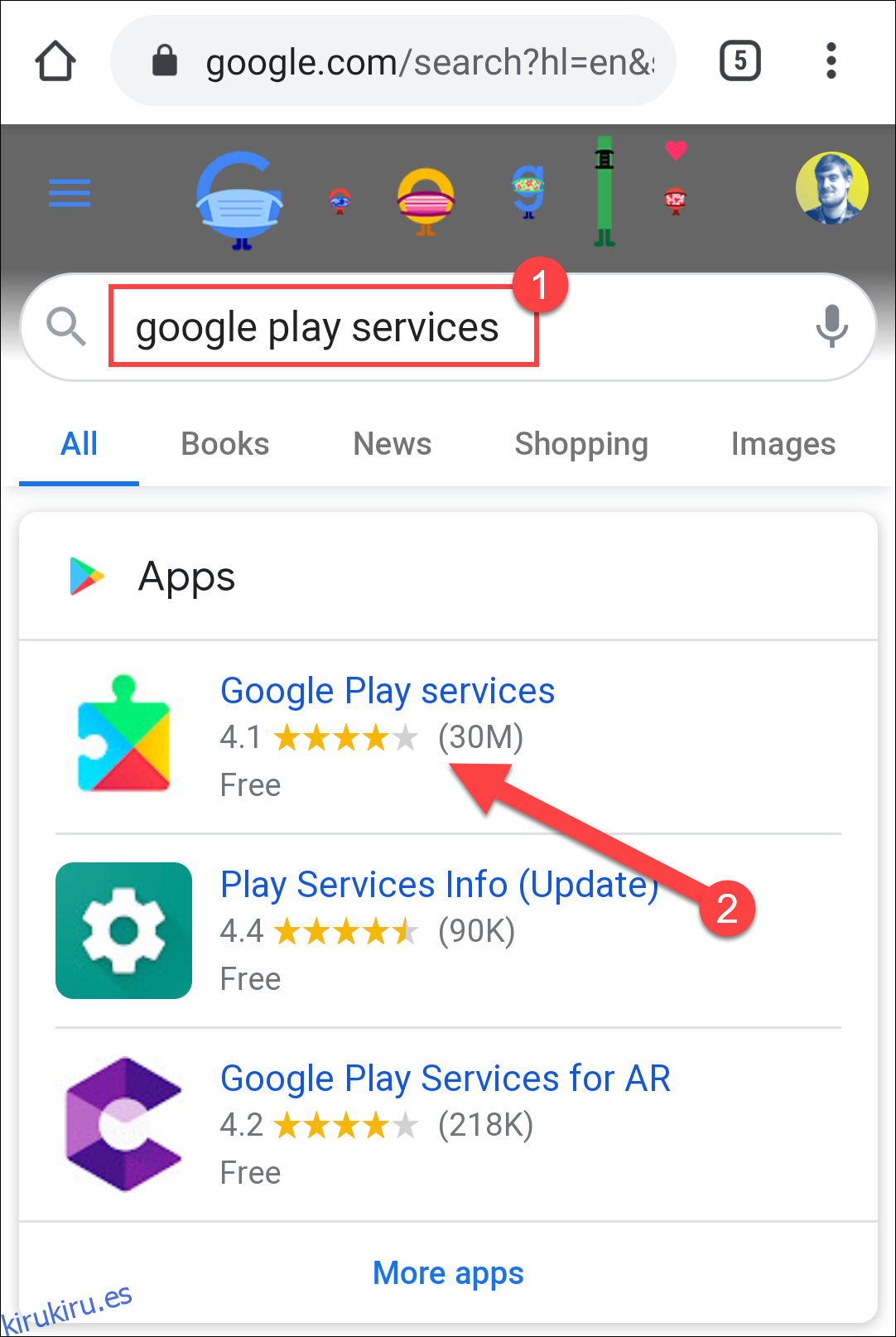Near Share es la respuesta al AirDrop de Apple que los usuarios de Android estaban esperando: un método universal para compartir enlaces, fotos y archivos entre dispositivos. A continuación, le indicamos cómo configurarlo y comenzar a compartir.
Hay muchas aplicaciones que puedes usar para compartir cosas en Android. El problema es que el destinatario debe utilizar la misma aplicación. Near Share es como AirDrop en iPhone, iPad y Mac. Está integrado en (casi) todos los dispositivos Android y no es necesario descargar una aplicación por separado.
Near Share es compatible con todos los dispositivos Android 6.0+. Los dispositivos Google Pixel y Samsung son los primeros en conseguirlo. La función está incorporada en los teléfonos a través de Google Play Services, un componente de los dispositivos Android que se envía con Google Play Store. Para comenzar, asegurémonos de que los Servicios de Play estén actualizados.
Tabla de contenido
Compruebe si tiene acciones cercanas
Abierto Google en su dispositivo Android y busque «Servicios de Google Play». Toque el resultado de «Servicios de Google Play» en la sección «Aplicaciones».
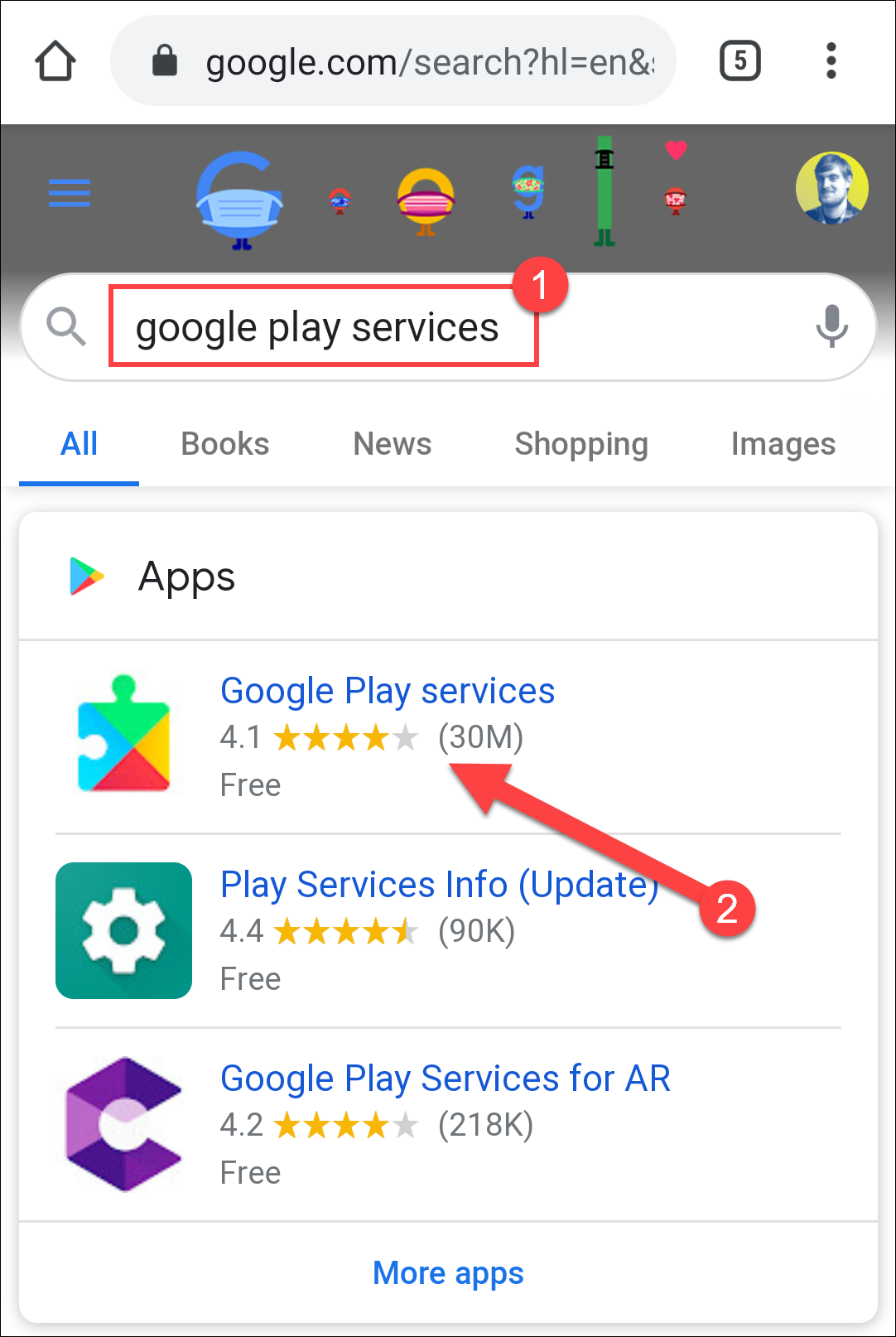
Esto te llevará a la aplicación Lista de Play Store. Toque el botón «Actualizar» si lo ve.
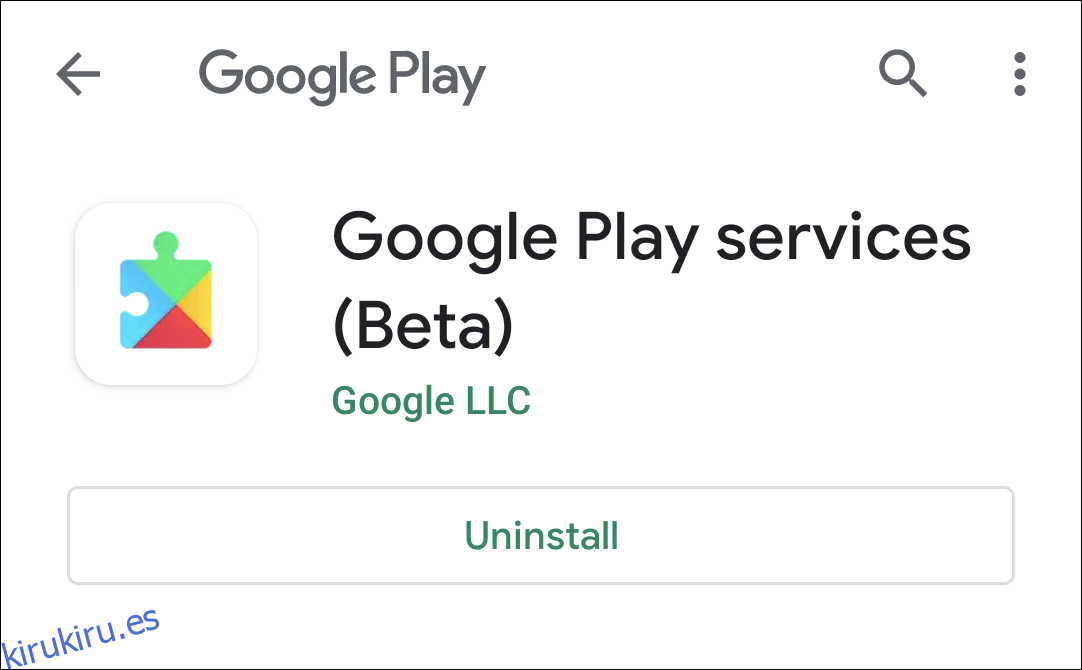 Es posible que la lista de aplicaciones no diga «Beta»
Es posible que la lista de aplicaciones no diga «Beta»
A continuación, abra el menú «Configuración» en su teléfono Android. Puede deslizar el dedo hacia abajo desde la parte superior de la pantalla y tocar el ícono «Engranaje», o abrir la lista de aplicaciones desde la pantalla de inicio y ubicar la aplicación «Configuración». Desde allí, seleccione la opción «Google».
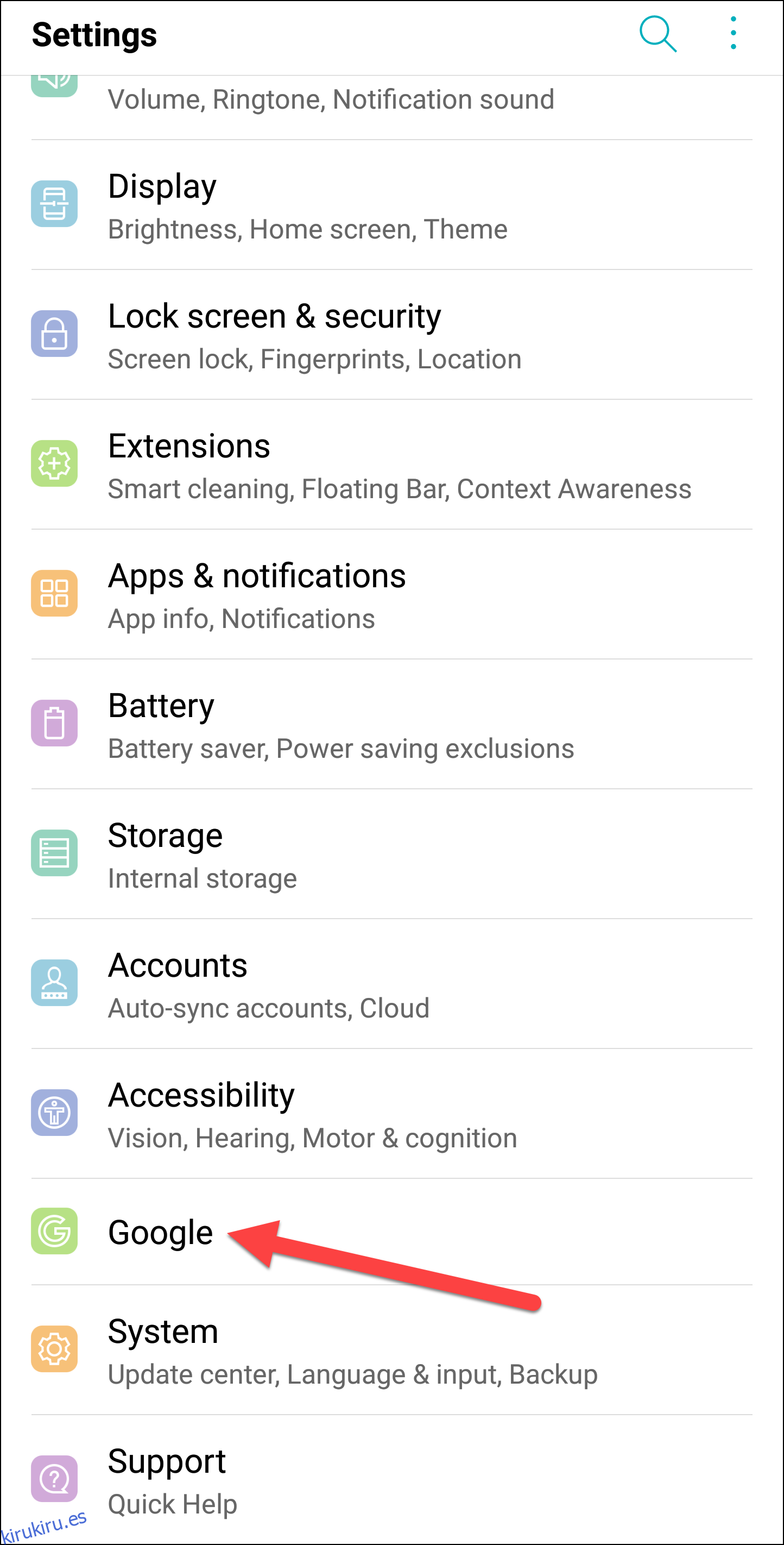
Desplácese hacia abajo, seleccione «Conexiones de dispositivo», luego busque «Compartir cercano».
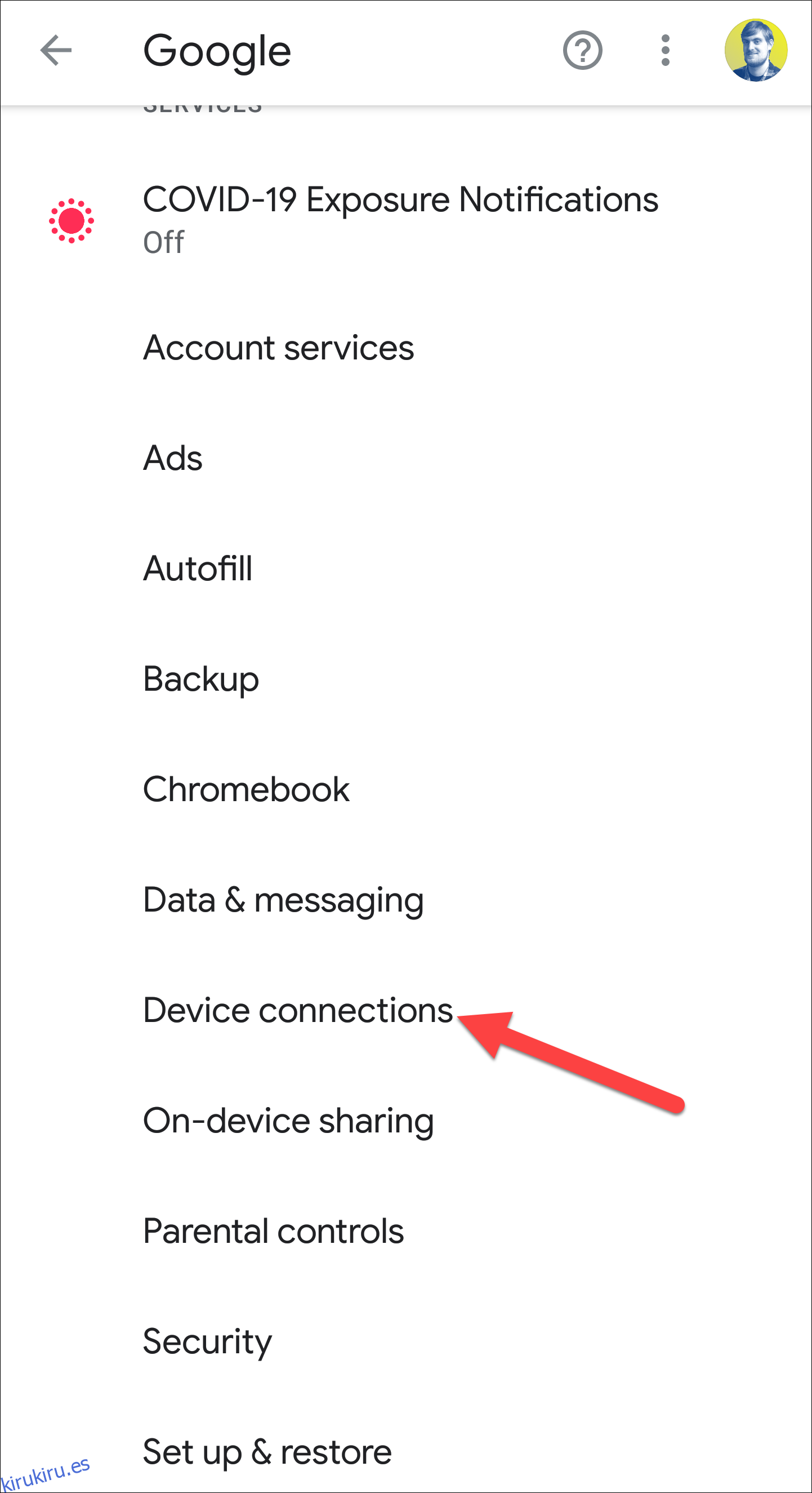
Si aparece «Compartir cercano», podemos continuar con la configuración.
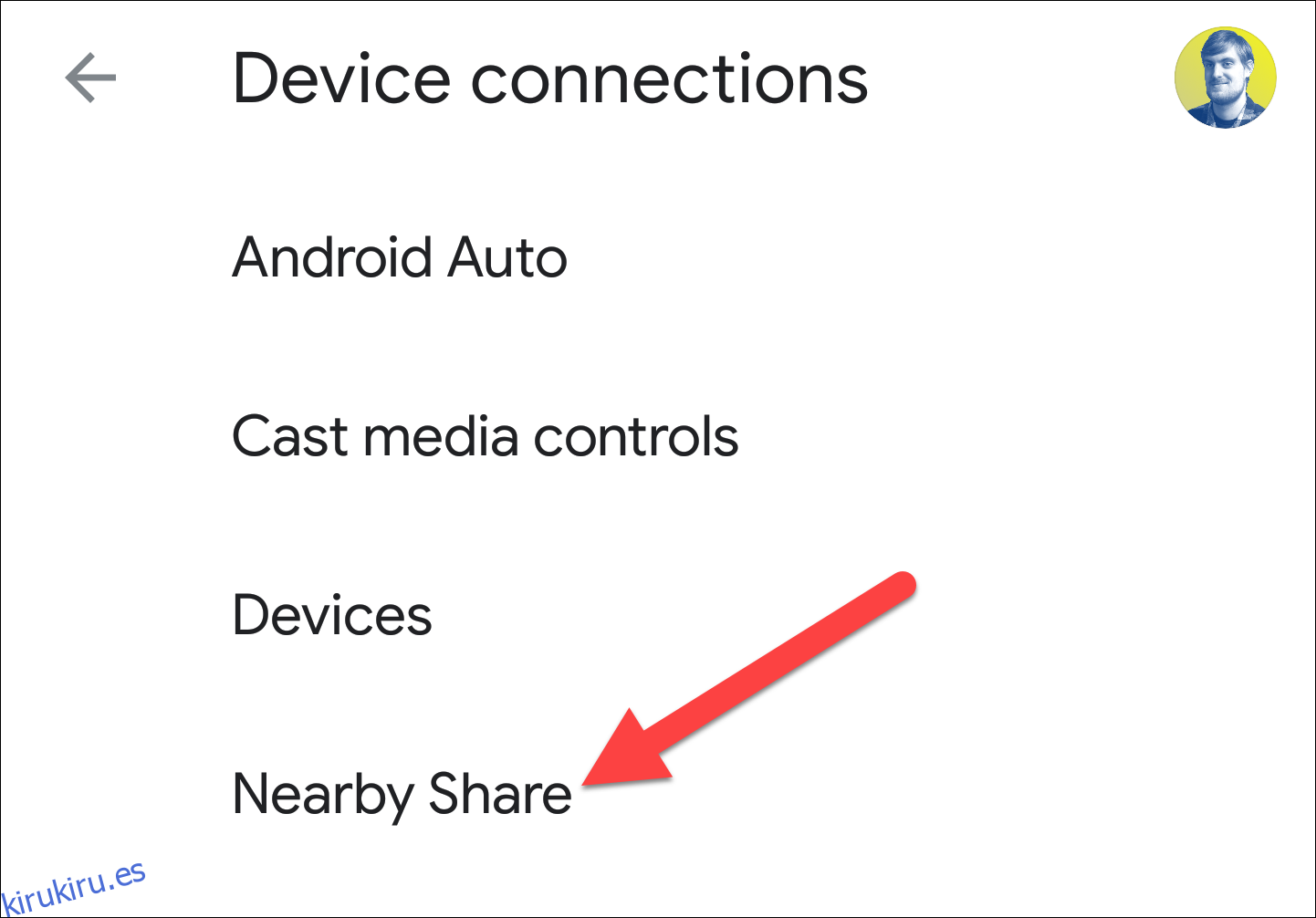
Configurar Android Near Share
Abra el menú Configuración en su teléfono Android. Puedes deslizar el dedo hacia abajo desde la parte superior de la pantalla y tocar el ícono «Engranaje», o encontrar la aplicación Configuración en el cajón de tu aplicación después de deslizar hacia arriba en la pantalla de inicio. Desde allí, toque la opción «Google».
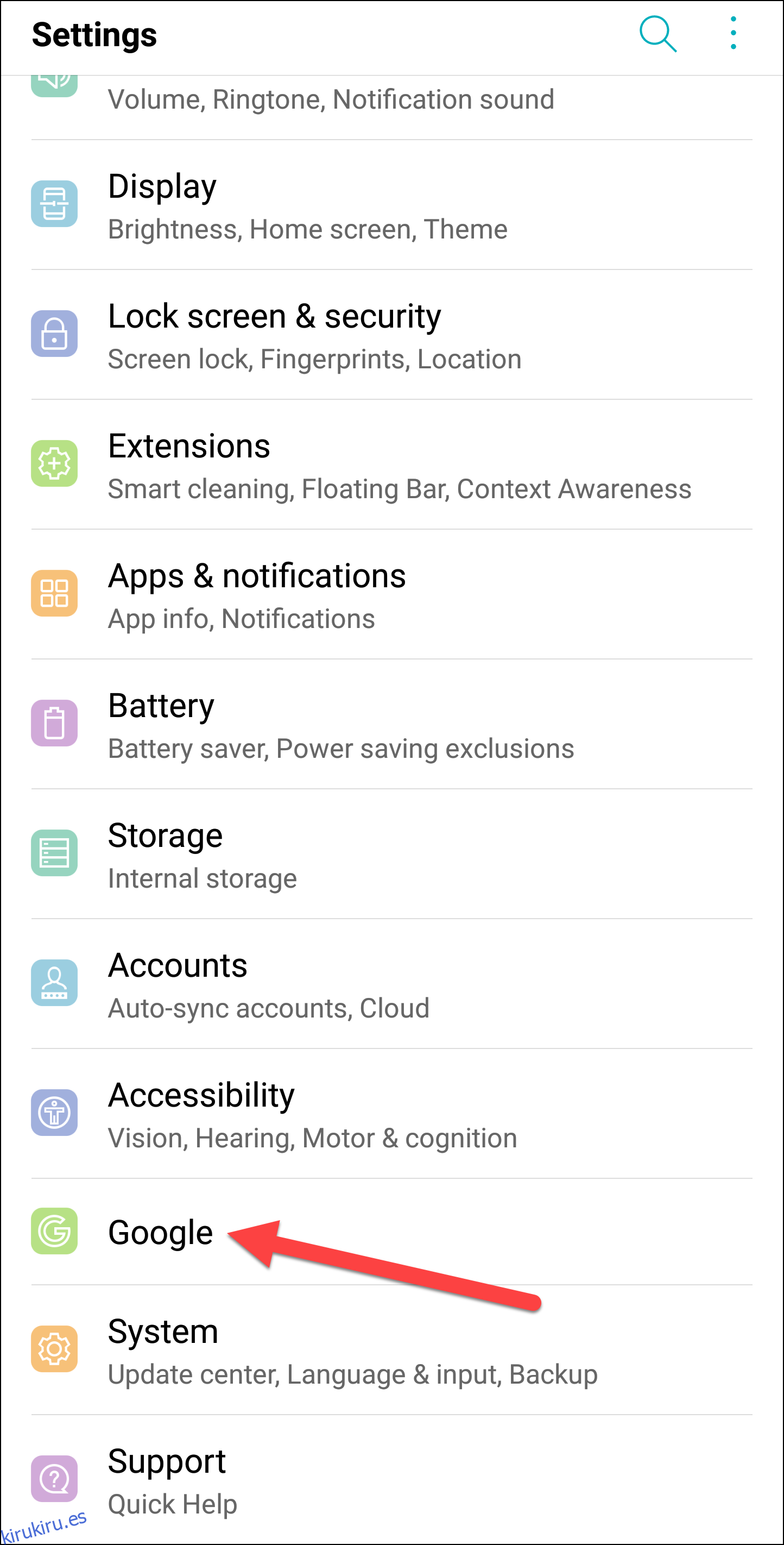
Vaya a Conexiones de dispositivo> Compartir cercano.
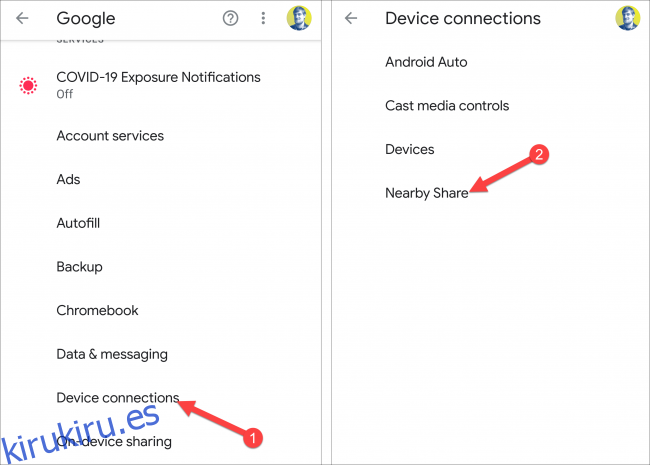
Mueva el interruptor en la parte superior de la pantalla para habilitar Compartir cercano (si aún no lo está).
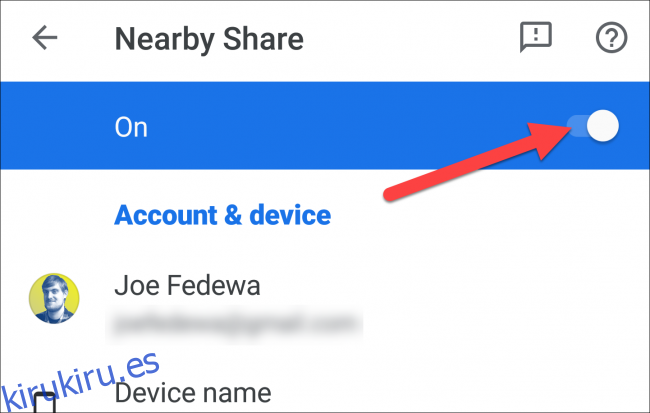
Toque «Nombre del dispositivo» para darle a su teléfono Android un nuevo nombre.
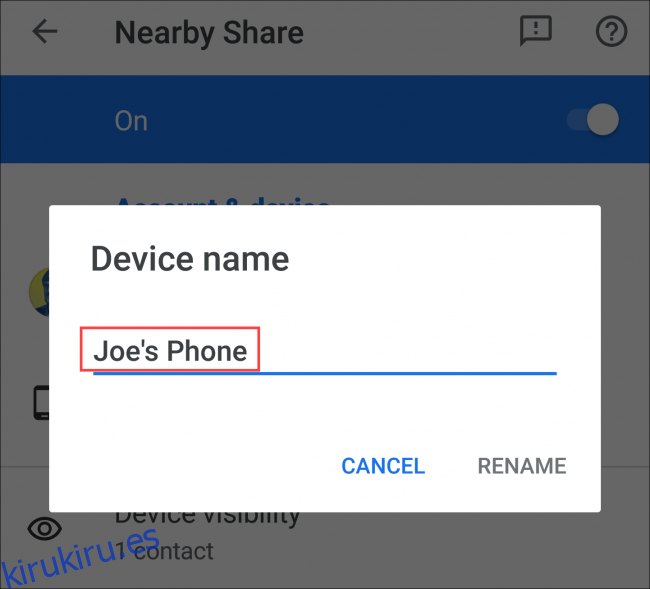
Ahora puede seleccionar «Visibilidad del dispositivo» para ajustar la configuración de privacidad.
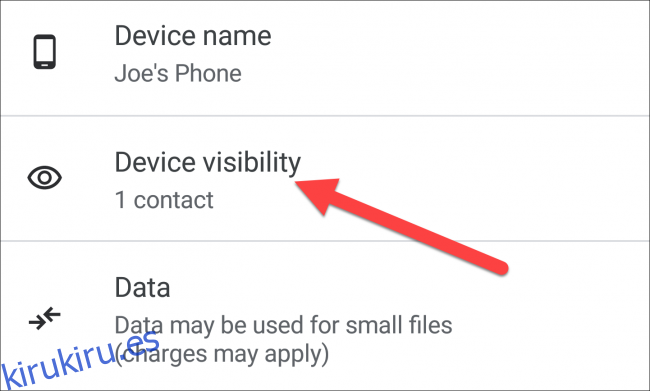
Hay tres opciones de visibilidad para elegir:
Todos los contactos: todos tus contactos con Near Share podrán ver tu dispositivo. Podrá ver todos los dispositivos cercanos con la función Compartir cercano abierta.
Algunos contactos: usted elige qué contactos podrán ver su dispositivo. Podrá ver todos los dispositivos cercanos con la función Compartir cercano abierta.
Oculto: nadie puede ver su dispositivo. Podrá ver todos los dispositivos cercanos con la función Compartir cercano abierta.
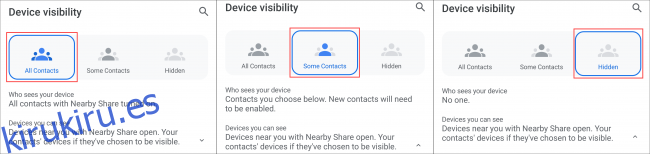
“Todos los contactos” y “Oculto” no requieren más configuración.
Si usa «Algunos contactos», deberá seleccionar los contactos individualmente. Desplácese hacia abajo y toque la palanca junto a un contacto para permitirles ver su dispositivo.
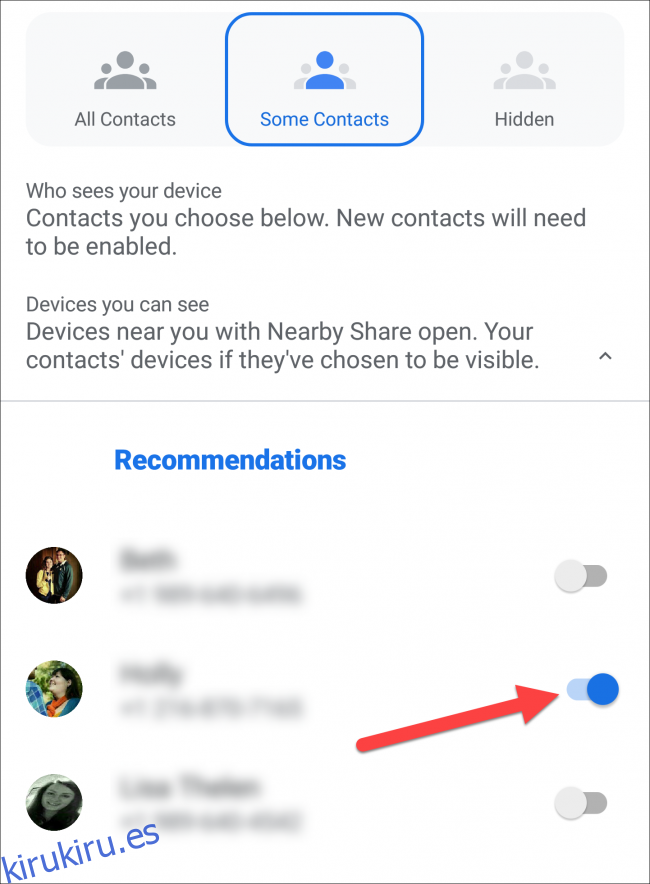
Regrese a la pantalla anterior donde se hicieron las opciones de Visibilidad del dispositivo.
Toque «Datos» y seleccione la opción de uso de datos que se adapte a sus necesidades. Después de hacer una selección, toque «Actualizar» o «Cancelar».
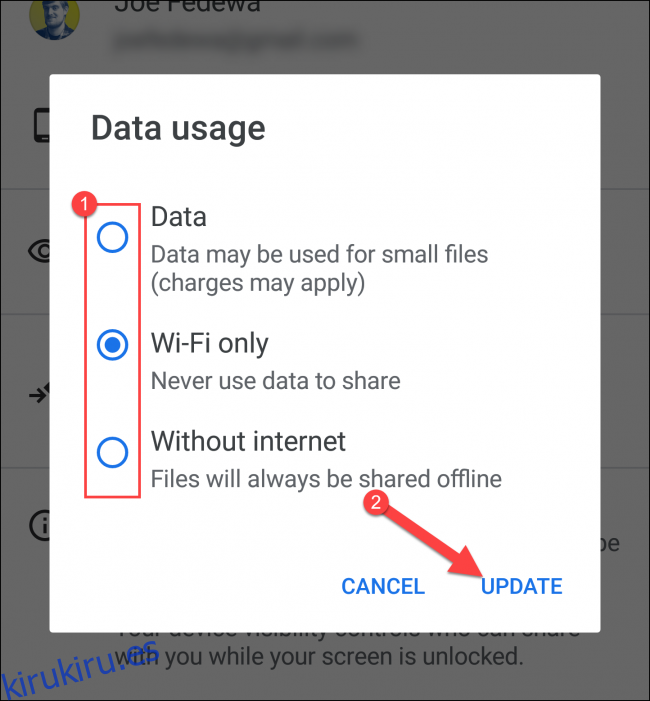
Utilice Android Near Share
Ahora está listo para compartir algo con Compartir cercano. Primero, necesitará encontrar un dispositivo receptor que también tenga Near Share, tenga la pantalla encendida y tenga Bluetooth y servicios de ubicación habilitados.
El uso compartido cercano se puede iniciar desde varios lugares diferentes. Para este ejemplo, intentaremos compartir un enlace.
Abra cualquier navegador web, como Chrome, en su teléfono Android y toque el icono «Menú» de tres puntos.
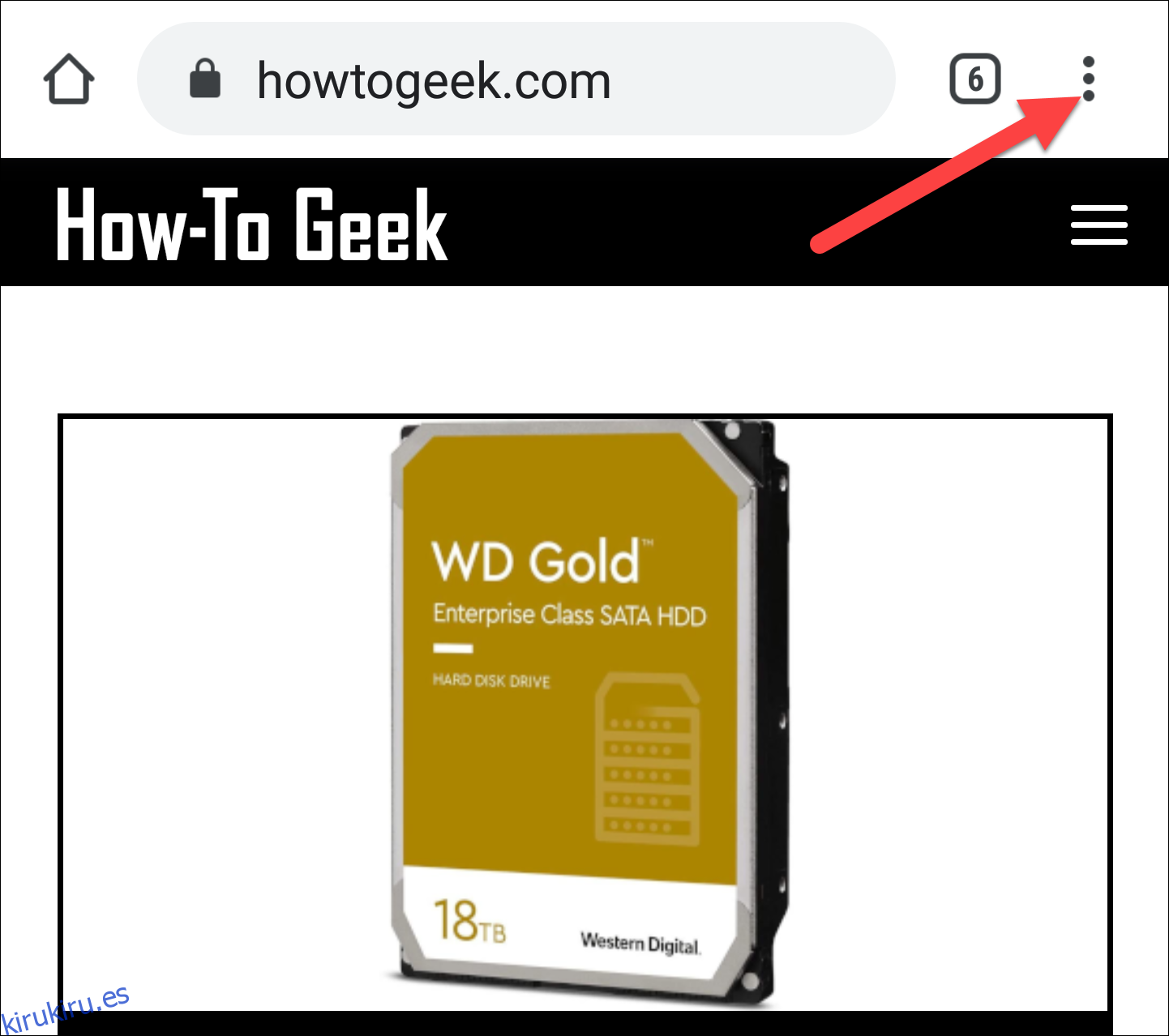
A continuación, seleccione el botón «Compartir».
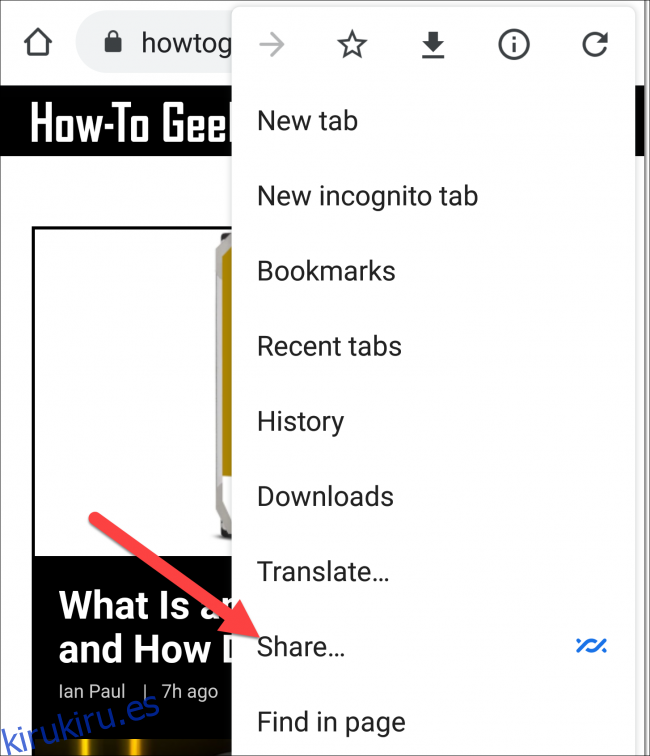
Esto mostrará las aplicaciones / accesos directos que puede usar para compartir. Busque «Compartir cercano» en la lista y tóquelo.

Dependiendo de su dispositivo y del elemento que esté compartiendo, Near Share también puede aparecer como un acceso directo como se muestra a continuación.
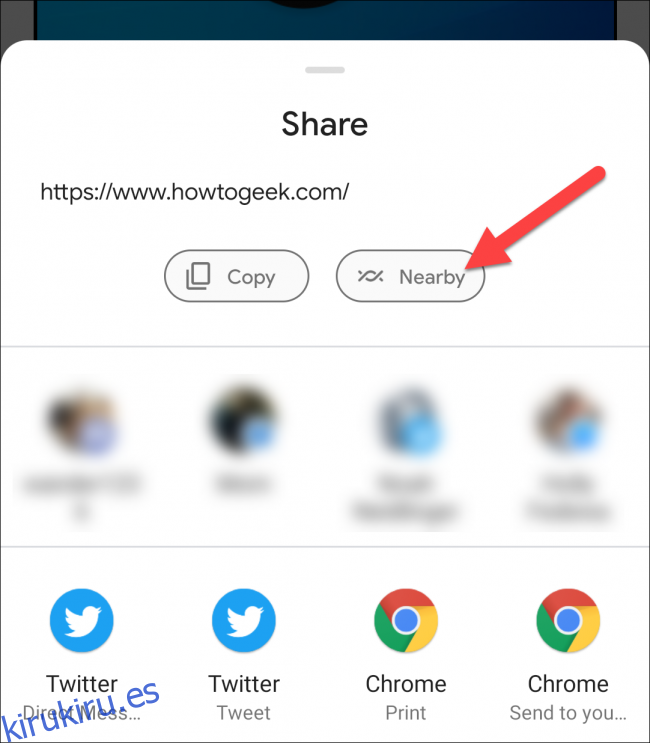
Near Share comenzará a buscar dispositivos cercanos.
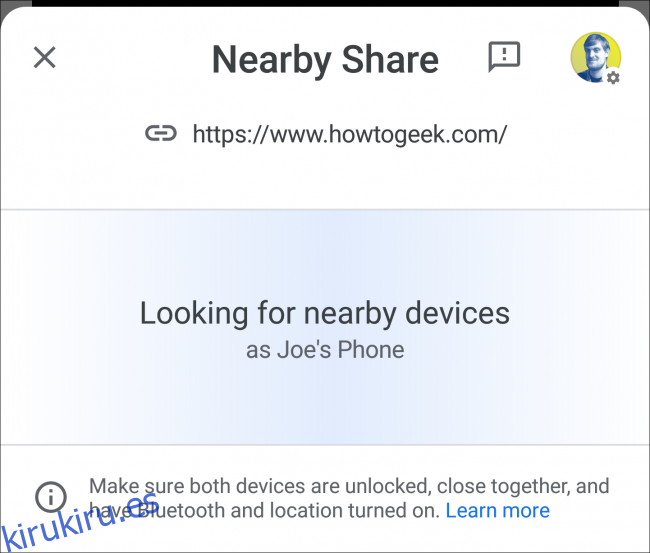
El dispositivo receptor recibirá una notificación que dice «El dispositivo cercano se está compartiendo». El destinatario puede tocar la notificación para que el remitente lo vea.
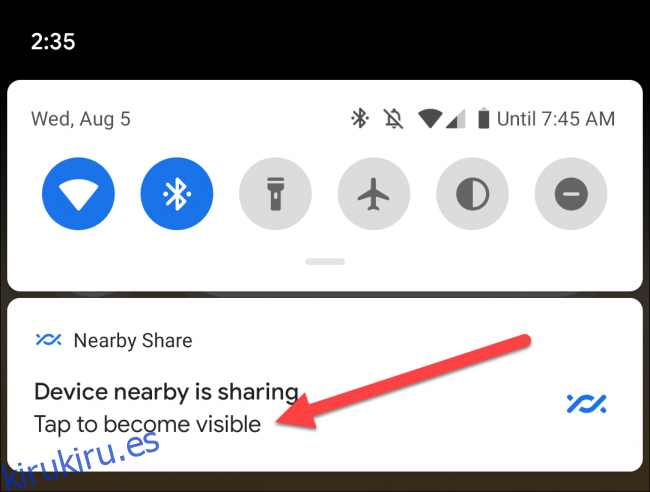 Notificación en el dispositivo receptor.
Notificación en el dispositivo receptor.
Una vez que el dispositivo receptor esté visible, aparecerá en el dispositivo emisor. Selecciónelo de la lista.
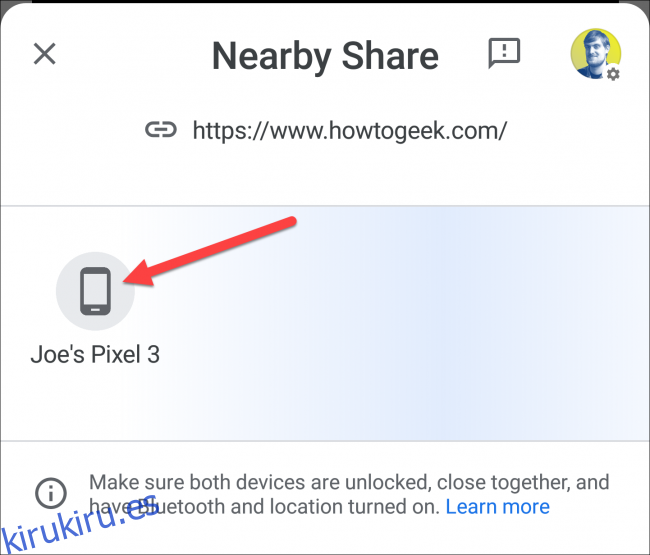
Ahora se le pedirá al dispositivo receptor que «Acepte» o «Rechace» el elemento entrante, que, en este caso, es un enlace como se ve en la parte superior de la pantalla.
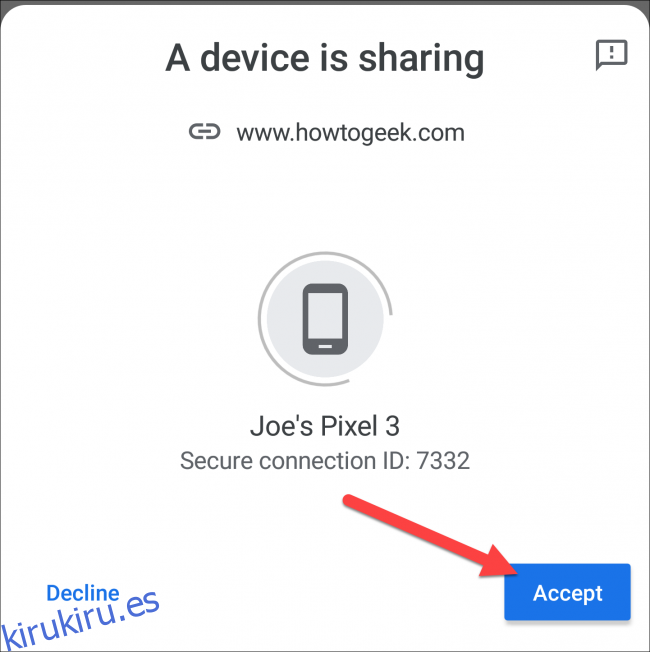 Confirmación al recibir el dispositivo.
Confirmación al recibir el dispositivo.
¡Eso es! El enlace ha sido enviado.
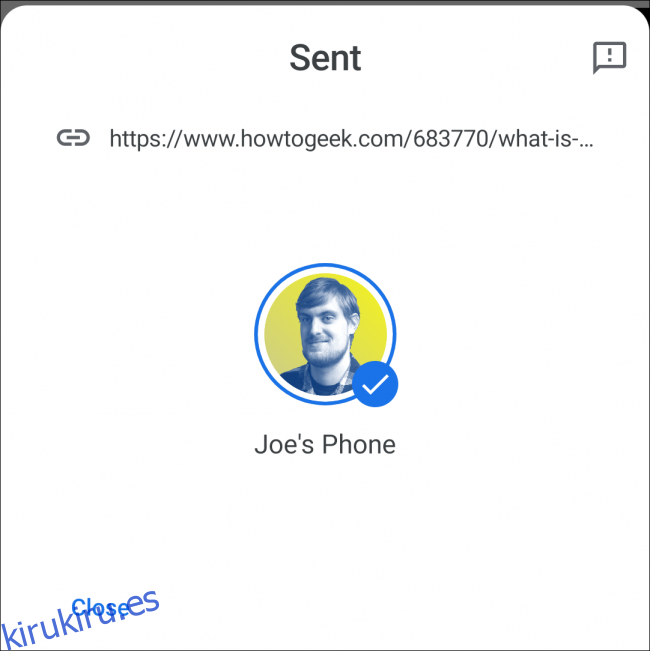
Los enlaces son un ejemplo, pero el proceso es exactamente el mismo para compartir fotos y archivos también. Simplemente busque «Compartir cercano» en el menú para compartir para utilizar la función. En el extremo receptor, siempre se le pedirá que se haga visible y confirme la recepción del contenido.